Заманауи жергілікті желілерді орнату үшін маршрутизаторлармен қалай жұмыс істеу керектігін білу қажет. Кейде сіз жаңа құрылғыларды қосқанда қолданыстағы параметрлерді түбегейлі өзгертуіңіз керек.
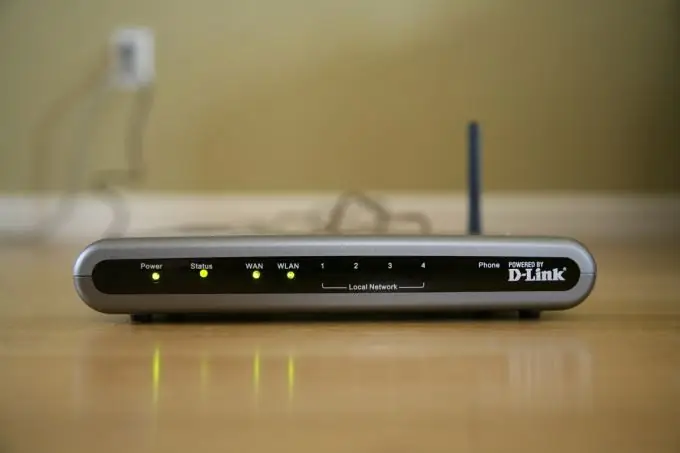
Қажетті
маршрутизатор, желі кабелі
Нұсқаулық
1-қадам
Егер сізде дайын параметрлер көрсетілген жергілікті желі болса және маршрутизатордың сипаттамаларына сәйкес келмейтін жаңа жабдықты қосу қажет болса, құрылғының параметрлерін өзгертіңіз. Жабдықтың веб-интерфейсіне кіріңіз.
2-қадам
Ол үшін маршрутизаторға қосылған компьютерлердің бірінде шолғышты іске қосып, жабдықтың IP-мекен-жайы бар мекен-жай жолын толтырыңыз. Сірә, бұл үшін маршрутизатордың стандартты мекен-жайын емес, қазір қолданылып жатқан IP-ні көрсету қажет болады.
3-қадам
Параметрлерді өзгерткеннен кейін, маршрутизатор өз функцияларын тиімді орындауды жалғастырады, сондықтан маңызды параметрлерді өзгертпеген дұрыс. Егер өшірілген болса, DHCP функциясын қосыңыз. Бұл әрекет құрылғыға қосылатын стационарлық компьютерлер мен ноутбуктарды орнатуға уақытты үнемдейді.
4-қадам
Егер сізде бұрыннан бар желіңізде жұмыс істей алмайтын сымсыз адаптерлері бар жаңа ноутбуктарға қосылу қажет болса, Wireless Setup (Сымсыз байланыс орнату) мәзірін ашыңыз. Егер сіз шифрлау және сигнал беру протоколдарының қолданыстағы параметрлерін өзгертсеңіз, мысалы, 802.11g-ден 802.11n-ге дейін және WPA-PSK-дан WPA2-PSK-ге дейін, маршрутизаторға бұрын қосылған ноутбуктардың компьютерге қосылуын тоқтату ықтималдығы жоғары болады. Ғаламтор.
5-қадам
Бұл жағдайда келесі әрекеттерді жасаған дұрыс: аралас параметрлер түрлерін орнатыңыз. Көптеген маршрутизаторлар келесі мүмкіндіктерді қосуға мүмкіндік береді: 802.11b / g / n аралас және WPA / WPA2-PSK аралас. Әр түрлі типтегі құрылғыларды қосу үшін осы мүмкіндікті пайдаланыңыз.
6-қадам
Егер сіз бұрын басқа желіде қолданылған роутер сатып алған болсаңыз, онда параметрлерді толығымен жоюға кеңес береміз. Ол үшін құрылғының корпусында орналасқан «Қалпына келтіру» батырмасын басып, оны осы күйде 5-10 секунд ұстаңыз. Бұл әрекетті құрылғы өшірулі күйінде орындаңыз.






